Как вставить в урок презентацию Power Point <--- Модульная система курсов ---> Как выдать доступ одному уроку
Модульная система курсов
В данном разделе инструкций рассмотрим настройку модульной системы для курса в школе.
Далее, рассмотрим на примере в кабинете школы.
Включение опции
Для начала необходимо включить модули в курсе.
Для этого нужно перейти в настройки курса, т.е. в раздел редактирования курса по кнопке редактирования (оранжевая кнопка в виде карандаша).
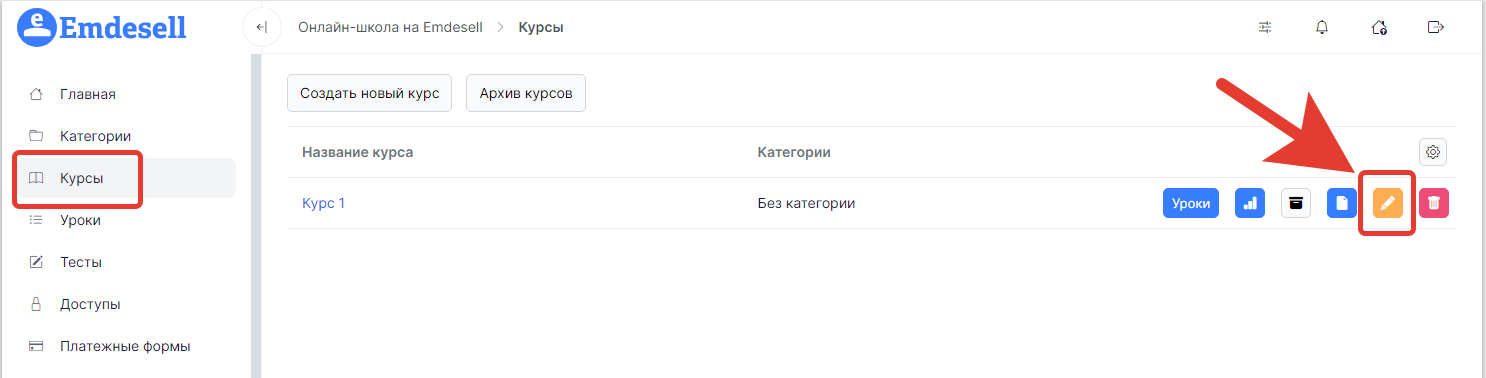
Далее, нужно найти опцию - Модули в курсе и включить режим - Включены.
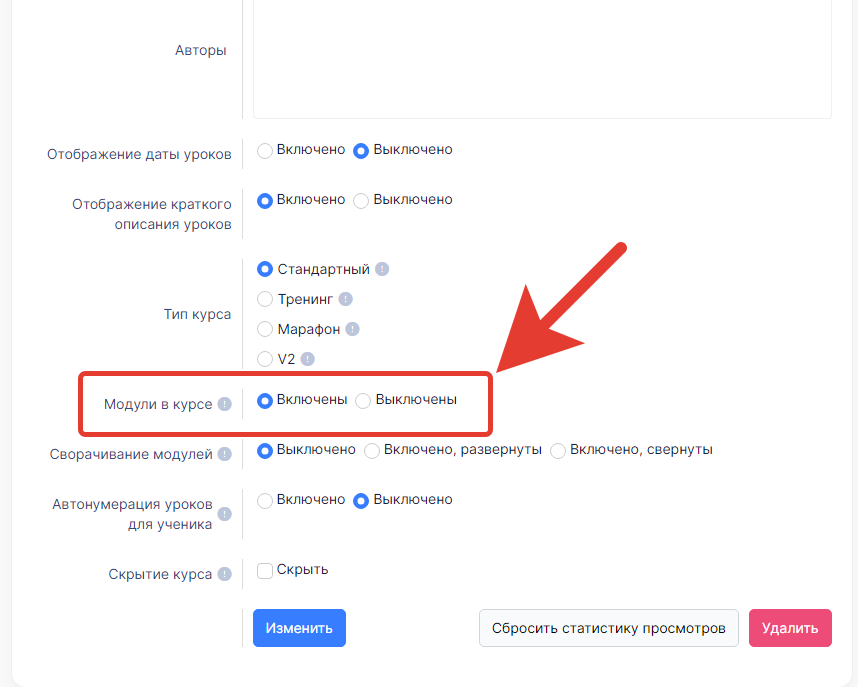
И нажмем кнопку - Изменить, чтобы сохранить изменения в курсе.
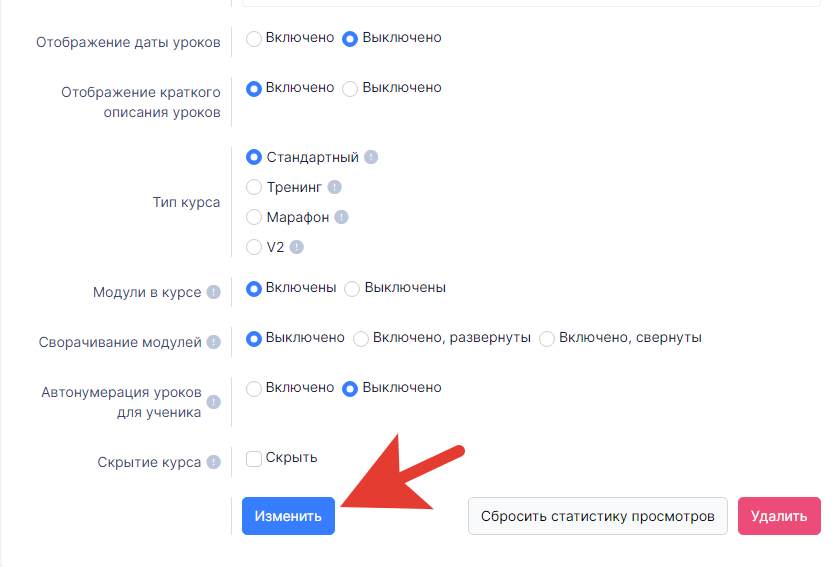
Также, после включения опции Модули в курсе, появятся дополнительные параметры по настройке опции - это опция Сворачивание модулей.
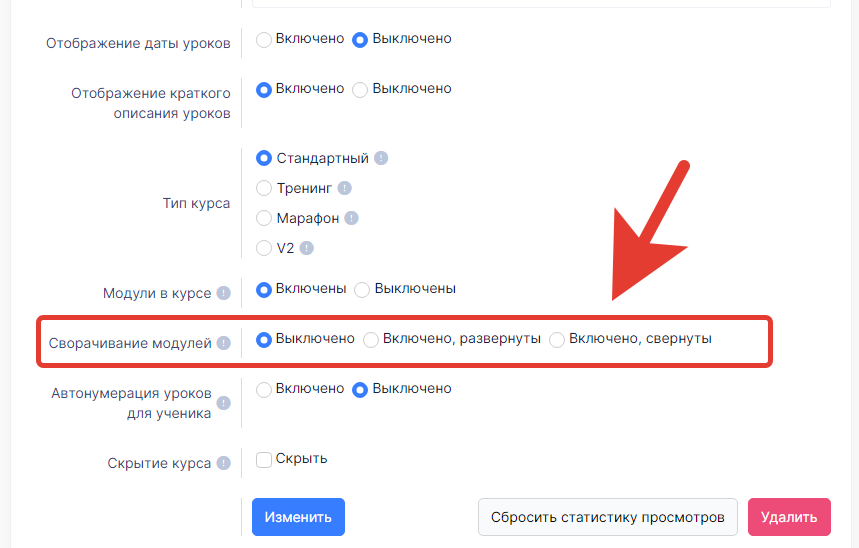
Пока оставим данную опцию в позиции - Выключено.
И перейдем в раздел списка уроков этого курса.
Создаем новые модули в курсе
Для этого переходим в раздел школы - Уроки. И по кнопке - глазика, переходим в уроки нашего курса.
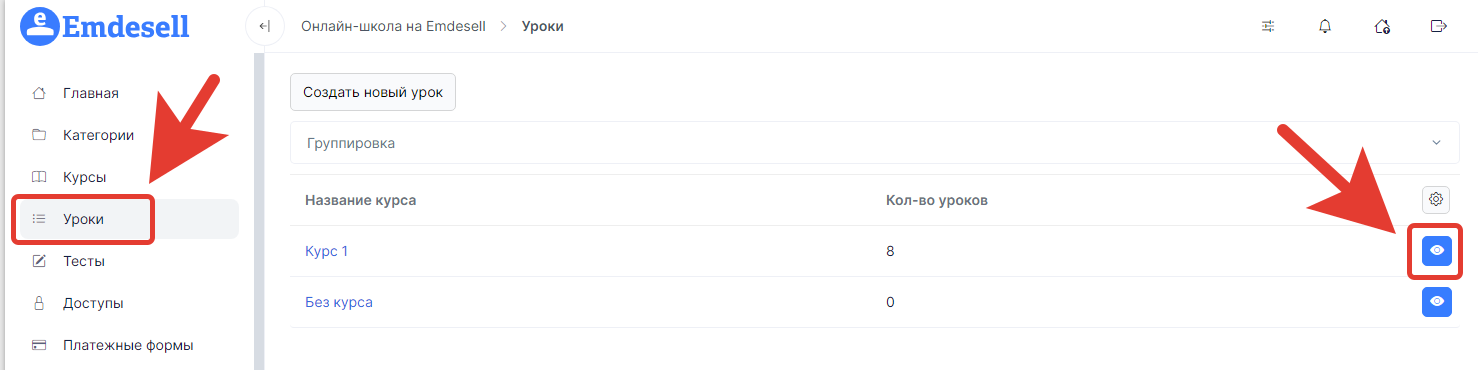
В открывшемся окне списка уроков, появится новая кнопка - Создать новый модуль.
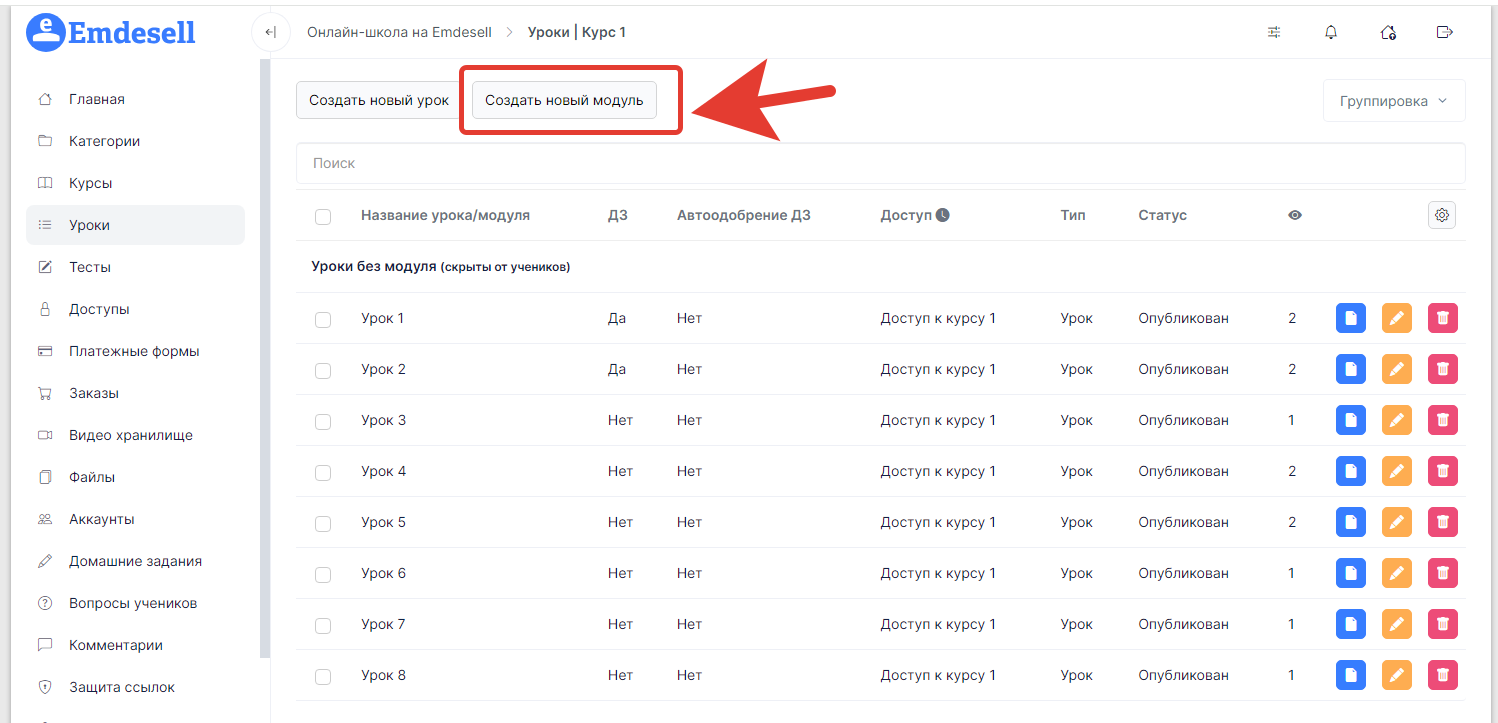
Важно: Если уроки будут без модулей, т.е. ни один модуль не будет создан и не помещены в них уроки, то, в таком случае, уроки будут скрыты по умолчанию в кабинете школы.
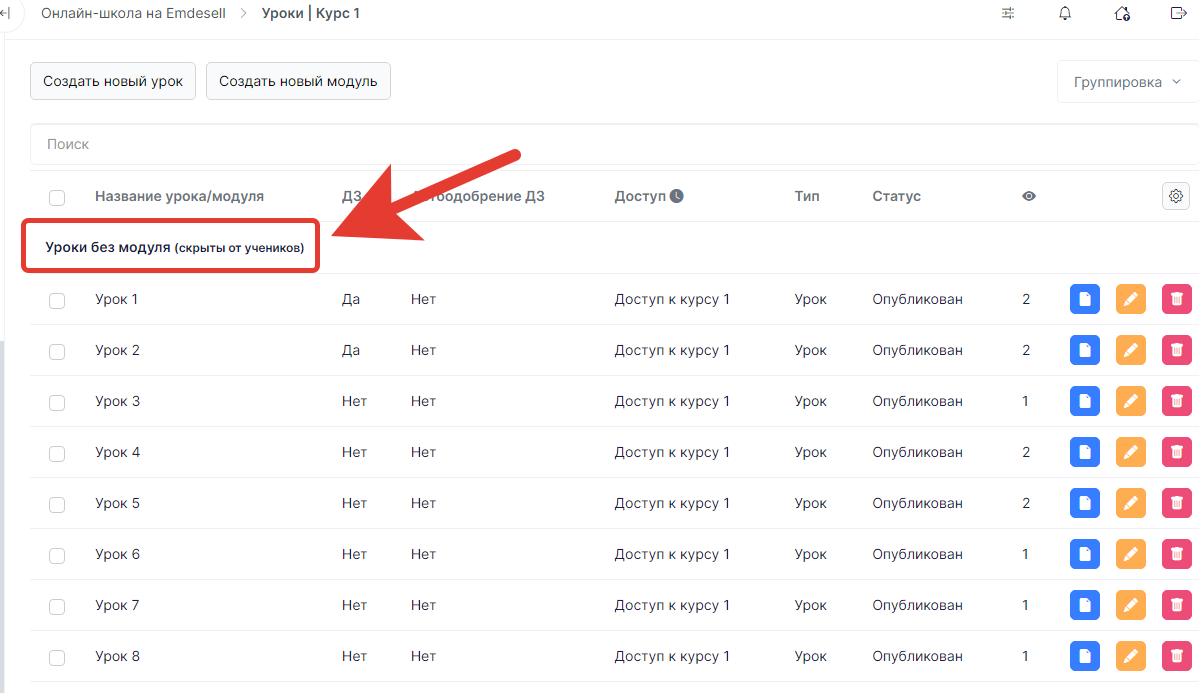
Далее, создадим два новых модуля для уроков этого курса.
После нажатия по кнопке - Создать новый модуль, вводим название первого модуля - Модуль 1. И нажимаем - Сохранить.
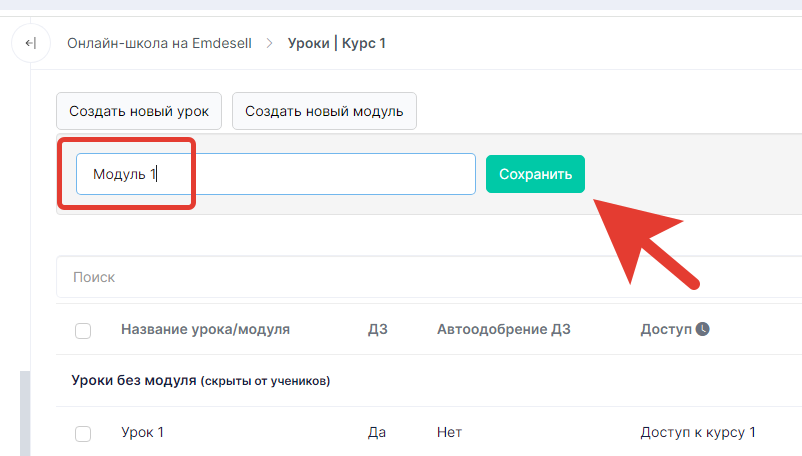
После сохранения, появится новый модуль - Модуль 1.
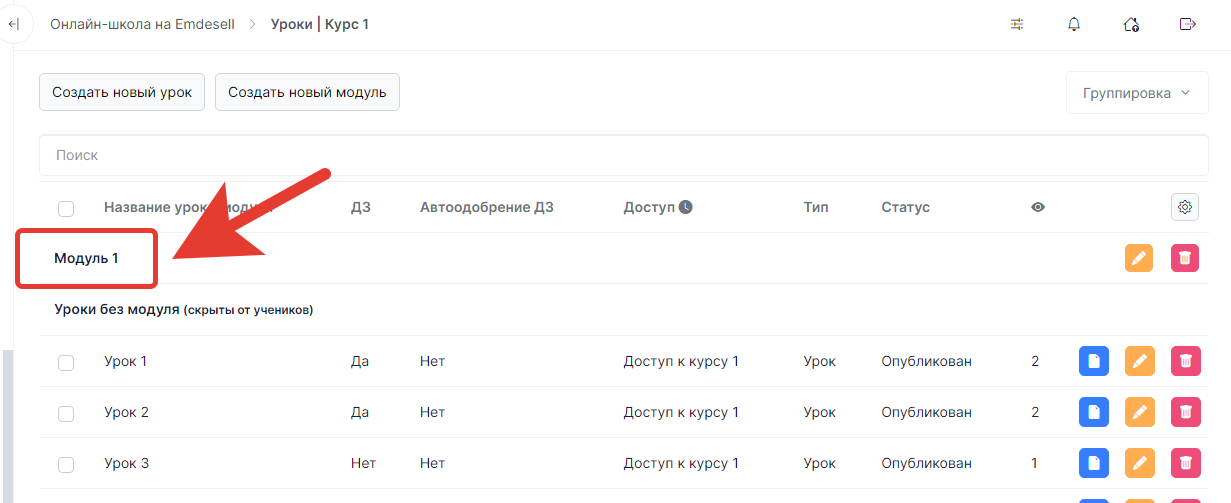
Таким же образом, создаем - Модуль 2.
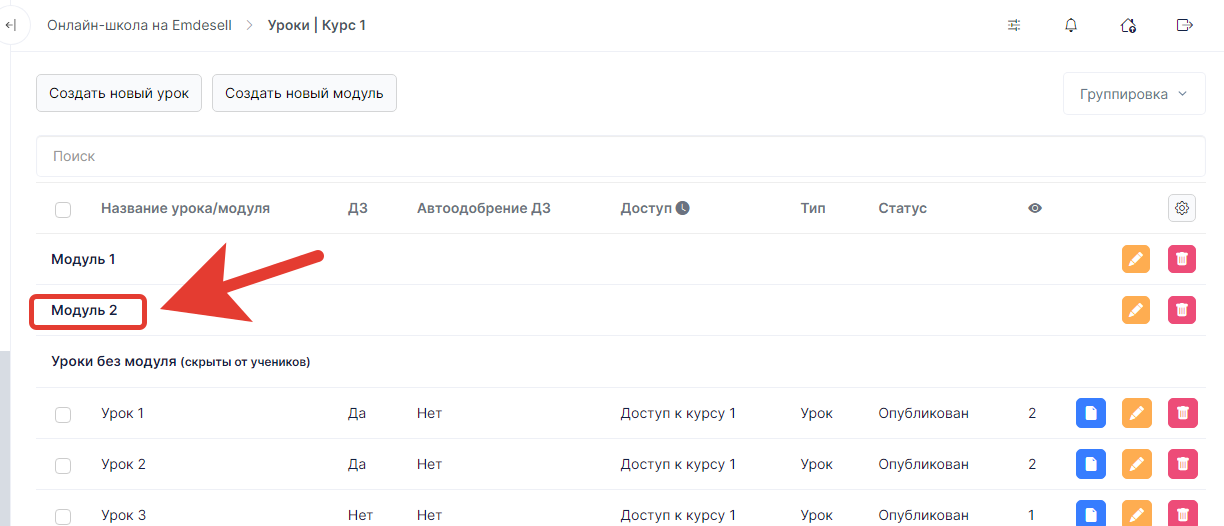
Далее, нужно будет переместить уроки в модули.
Перемещаем уроки по модулям
Теперь, методом перетаскивания - т.е. нужно зажать левую кнопку мышки на выбранном уроке и перетащить его в модуль.
Перетаскиваем урок 1, 2, 3 и 4 в Модуль 1.
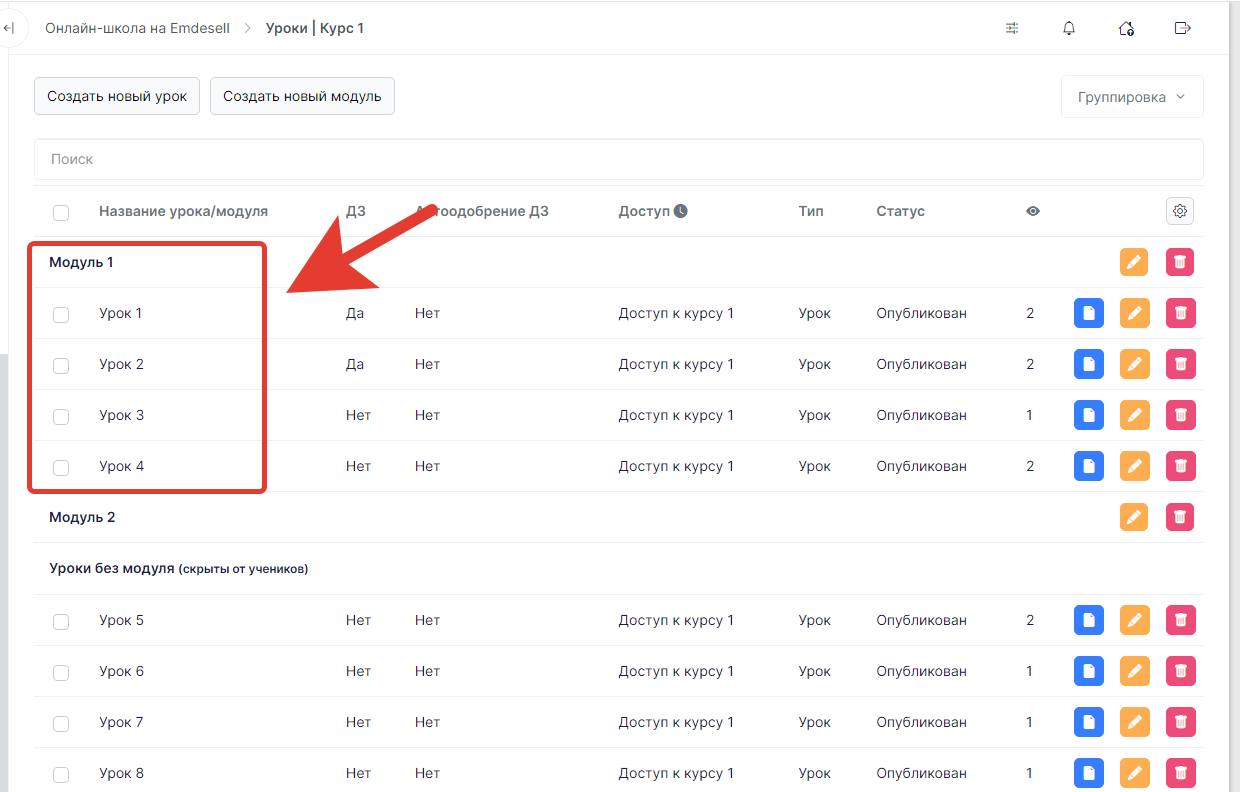
А остальные уроки, перетащим в Модуль 2.
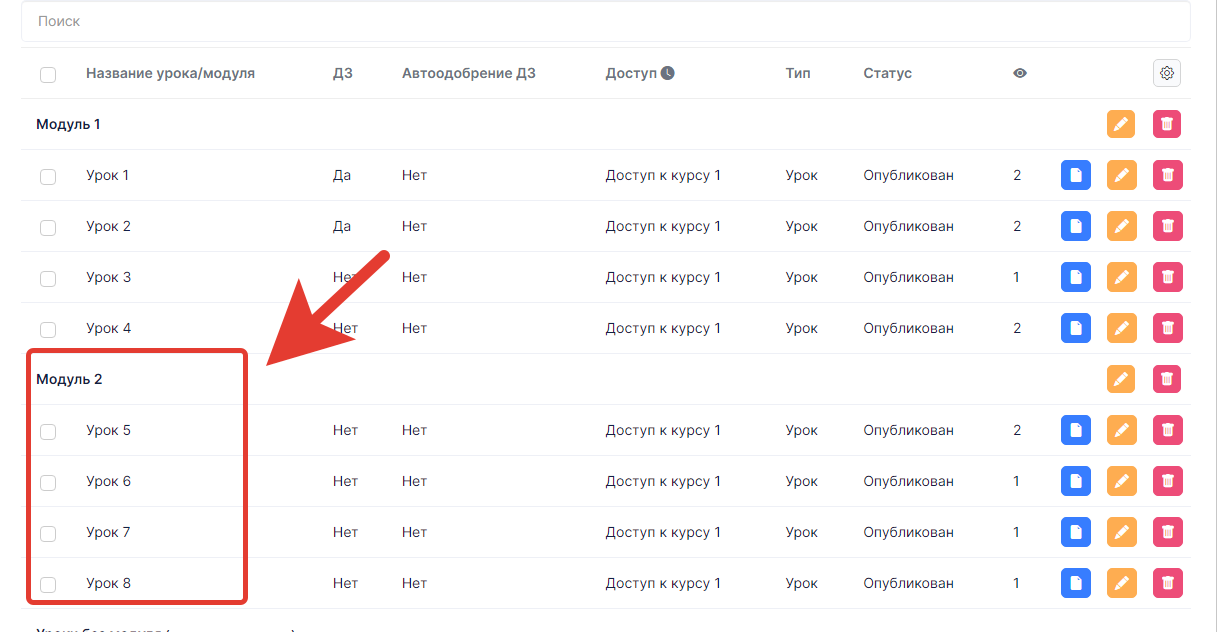
Таким образом, сделали два модуля в курсе с группой уроков в каждом.
Покажем в видео как это можно сделать (переместить уроки в модуль).
Теперь нужно проверить - как это будет выглядеть для ученика в кабинете школы.
Проверка отображения в школе
Переходим по кнопке - Войти в раздел ученика в верхнем меню школы.
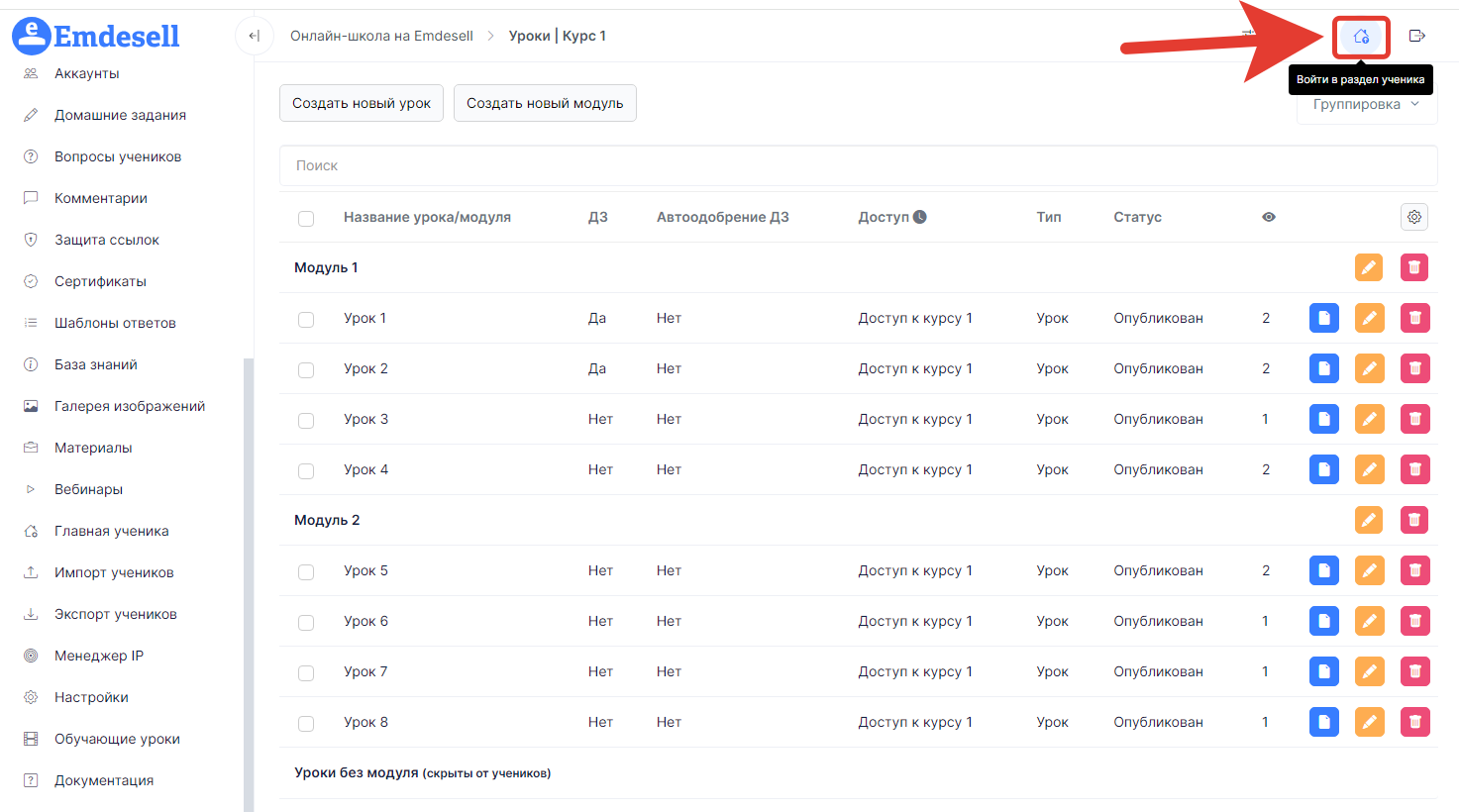
И проверяем отображение курса в школе.
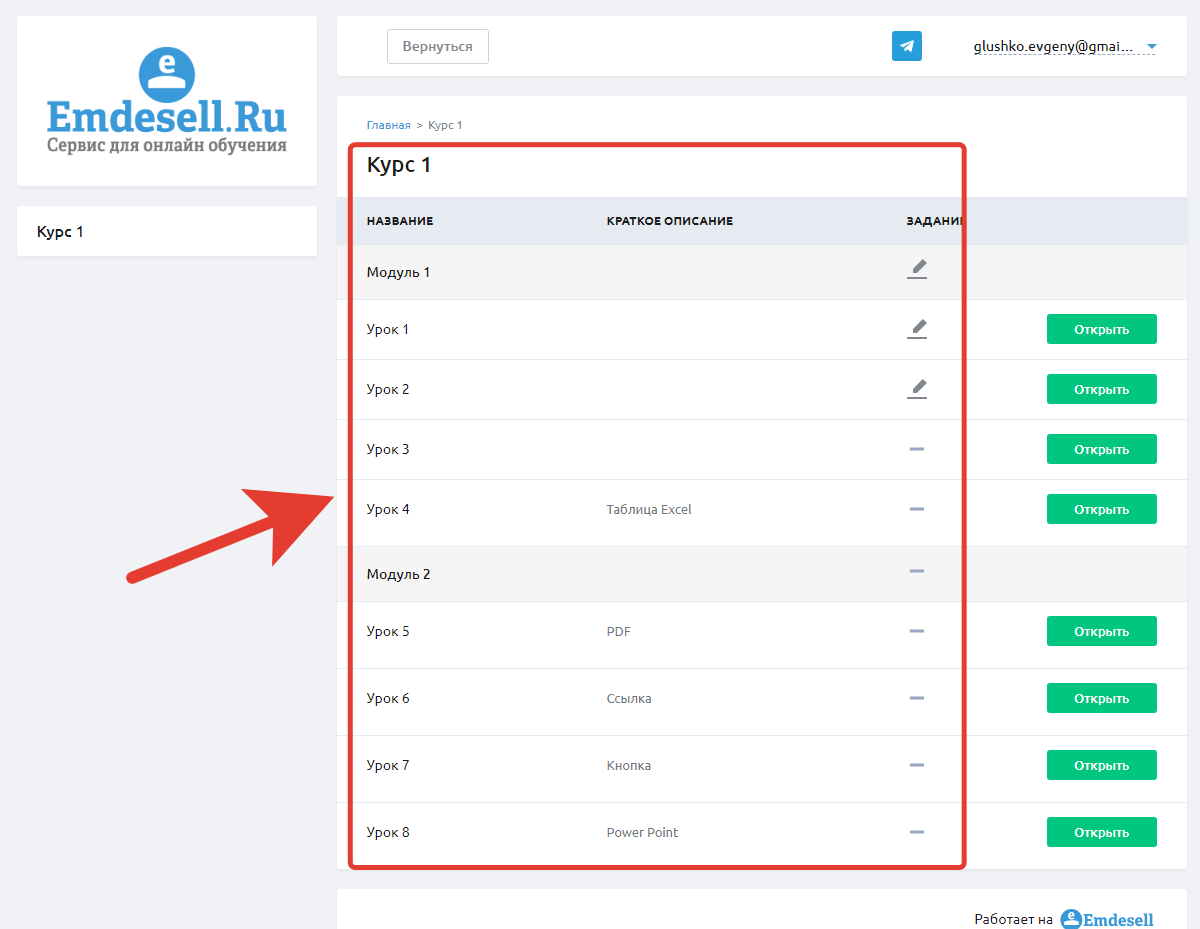
Как видно из скриншота выше, уроки поделились на два модуля, которые настроили в курсе.
Таким образом, можно разделять уроки по темам в одном курсе.
Далее, рассмотрим доп. опцию настройки Модулей - Сворачивание модулей.
Сворачивание модулей
Теперь, проверим, как работает опция - Сворачивание модулей.
Напомним, данная опция находится в настройках (раздел редактирования) курса, при включении функции - Модули в курсе.
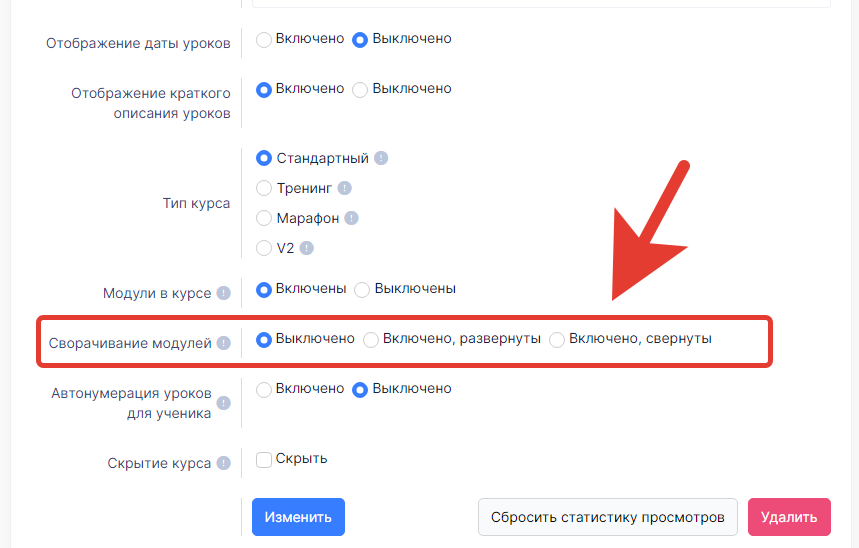
Выставим режим - Включено, развернуты. И сохраним изменения по кнопке - Изменить.
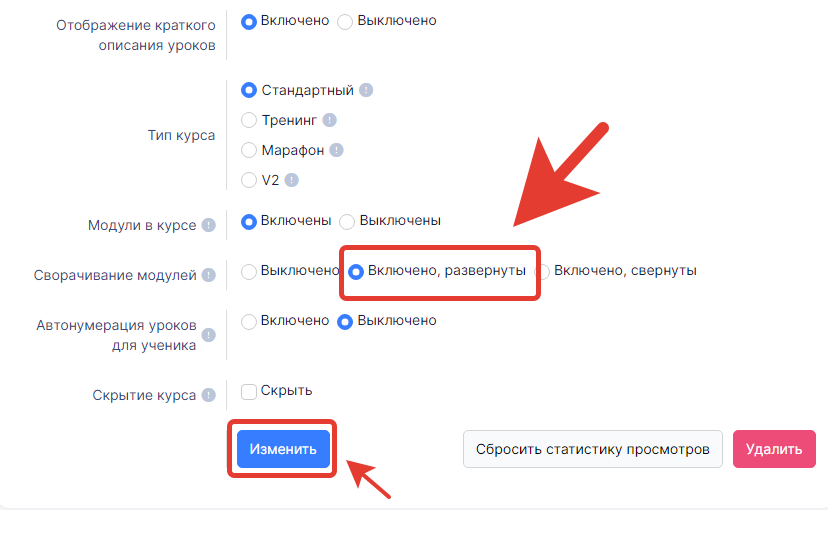
Далее, перейдем в кабинет ученика по кнопке - Войти в раздел ученика и проверим отображение курса.
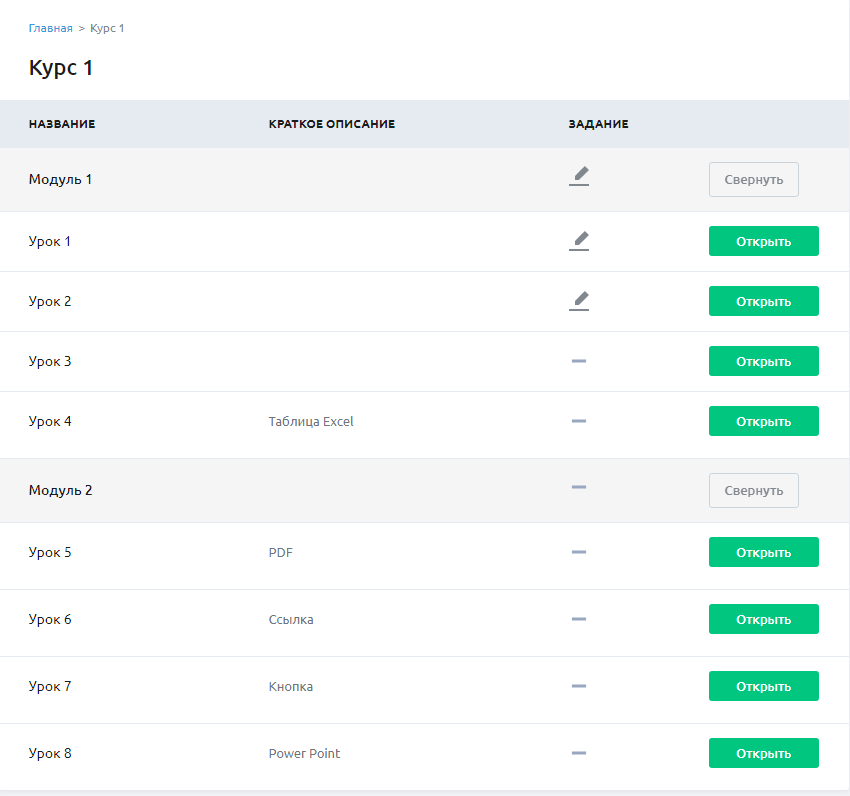
Появились новые кнопки - Свернуть, напротив названия каждого модуля в курсе.
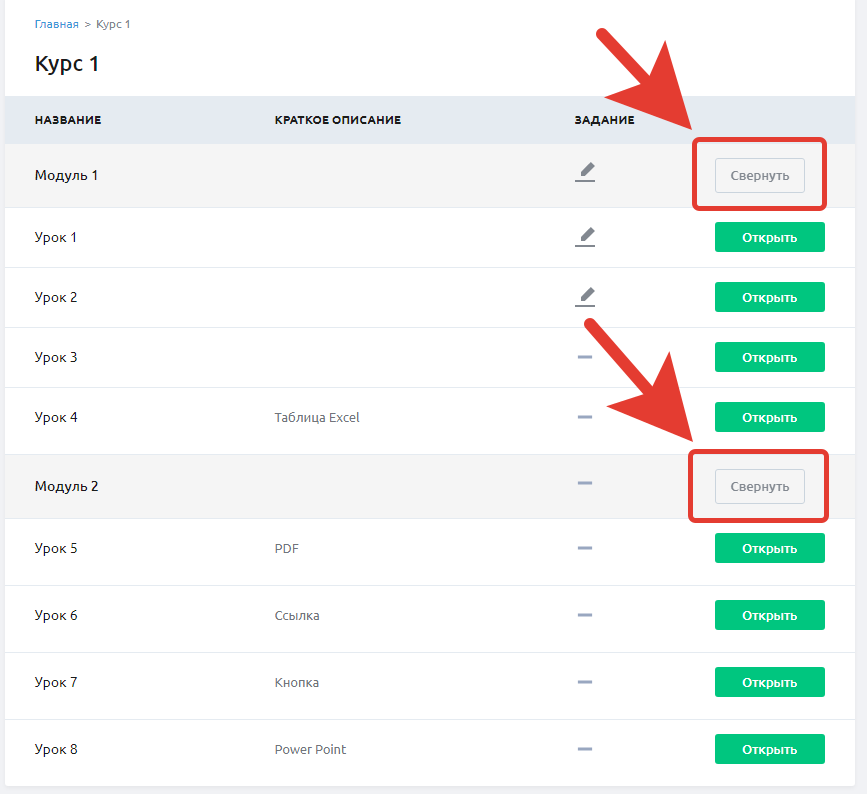
По нажатию на кнопку - Свернуть, все уроки в модуле будут свернуты, т.е скроются в модуле.
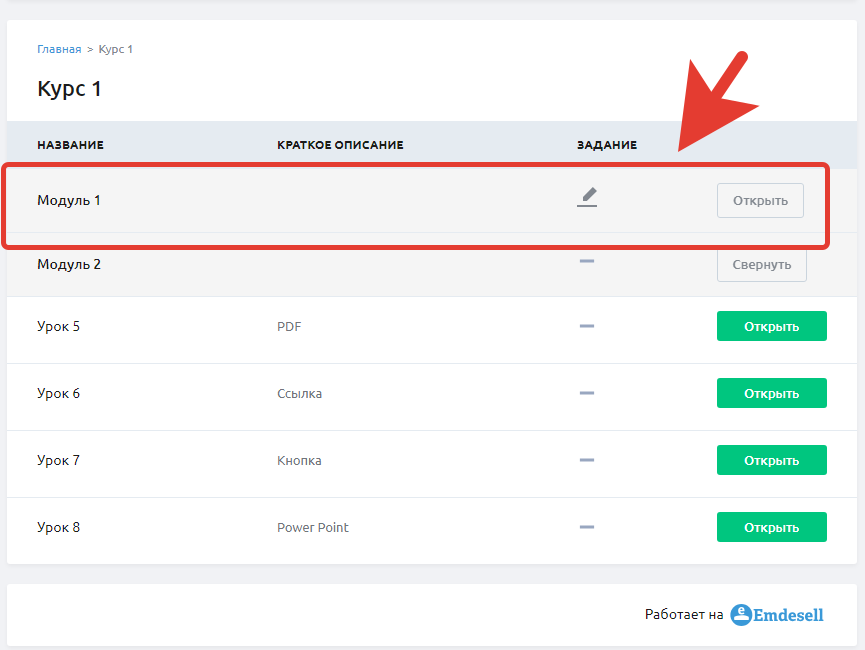
Свернем и модуль 2.
Таким образом, Модуль 1 и Модуль 2 будут отображаться без списка уроков.
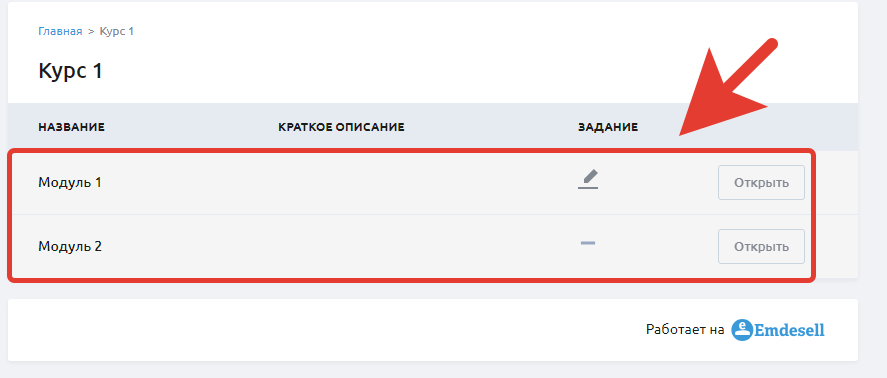
Это удобно, когда уроков большое количество в каждом модуле, и можно, таким образом, свернуть все уроки в модулях, и начать прохождение по порядку, начиная открывать первый модуль в курсе и так далее.
Теперь, выставим в той же опции значение - Включено, свернуты. Сохраним изменения.
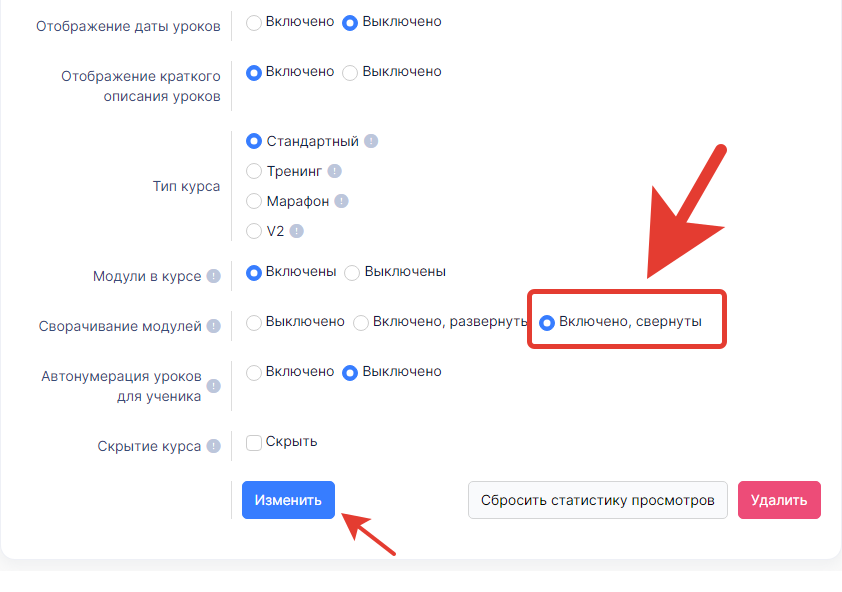
И перейдем все также в раздел ученика школы в данный курс.
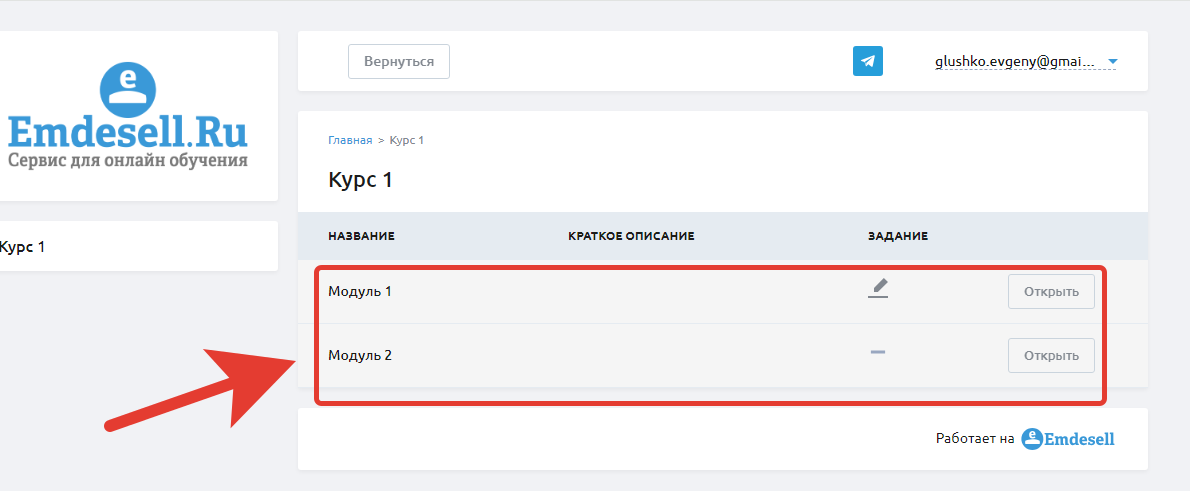
Теперь, все модули будут находится в свернутом состоянии по умолчанию. А не как в первом случае, когда были развернуты и списки уроков были видны.
Данные настройки позволяют гибко управлять вложенностью уроков в модулях курса.
Выключим данную опцию и перейдем к следующей настройке.
Курс типа Тренинг
Тренинг - это такой тип курса, при котором можно делать стоп-уроки, т.е. уроки с домашними заданиями или тестами, которые обязательно нужно сдать ученику в школе, чтобы приступить к выполнению следующего урока.
Другими словами, ученику не откроется следующий урок, пока не выполнит дз или тест в предыдущем уроке.
Теперь, это можно регулировать как по целым модулям в курсе, так и по урокам в курсе.
Включим тип курса - Тренинг в разделе редактирования курса.
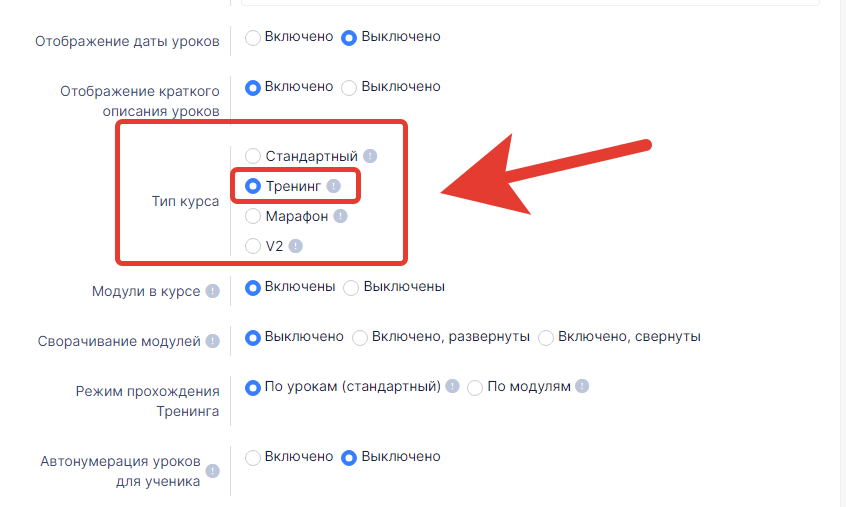
При этом появится дополнительная опция для Тренинга, это Режим прохождения уроков - По урокам (стандартный) или По модулям.
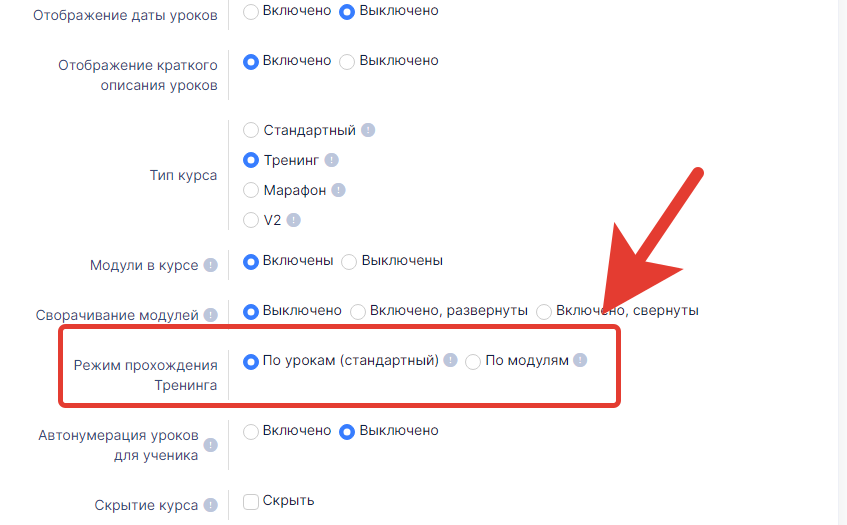
Рассмотрим эту опцию по каждому параметру.
Режим прохождения тренинга - По урокам (стандартный)
Рассмотрим первую опцию Тренинга - режим прохождения Тренинга - По урокам (стандартный).
Соответственно, выставим такое значение в настройках (редактировании) курса.
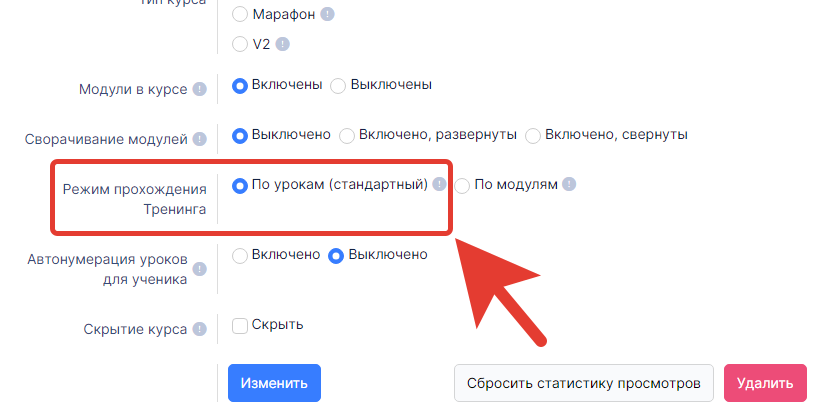
И, сохраним изменения в курсе.
Далее, необходимо перейти в кабинет школы в роли ученика, т.е. нужно войти в кабинет под другим аккаунтом в роли ученика, а не под аккаунтом администратора, т.к. для администратора - все уроки и модули будут открыты по умолчанию в Тренинге. А для учеников будет работать правило типа курса - Тренинг.
Переходим в кабинет в роли ученика, у которого есть доступ к данному модульному тренингу.
И видим следующую картинку в кабинете школы.
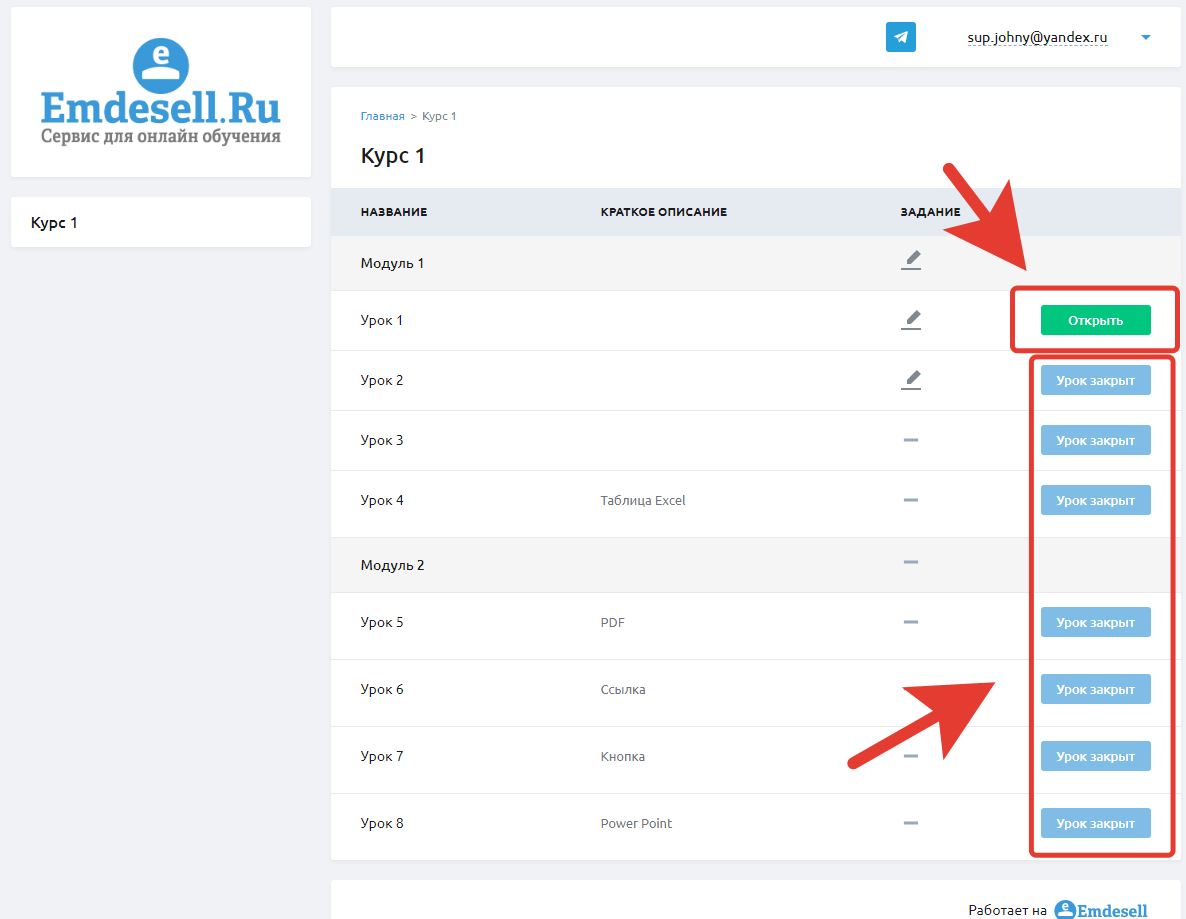
Как видно из скриншота выше, у ученика есть доступ только к первому уроку в первом модуле, в котром есть домашнее задание.
Иконка с карандашиком означает, что в уроке есть ДЗ.
Также, такая иконка находится и напротив названия модуля.
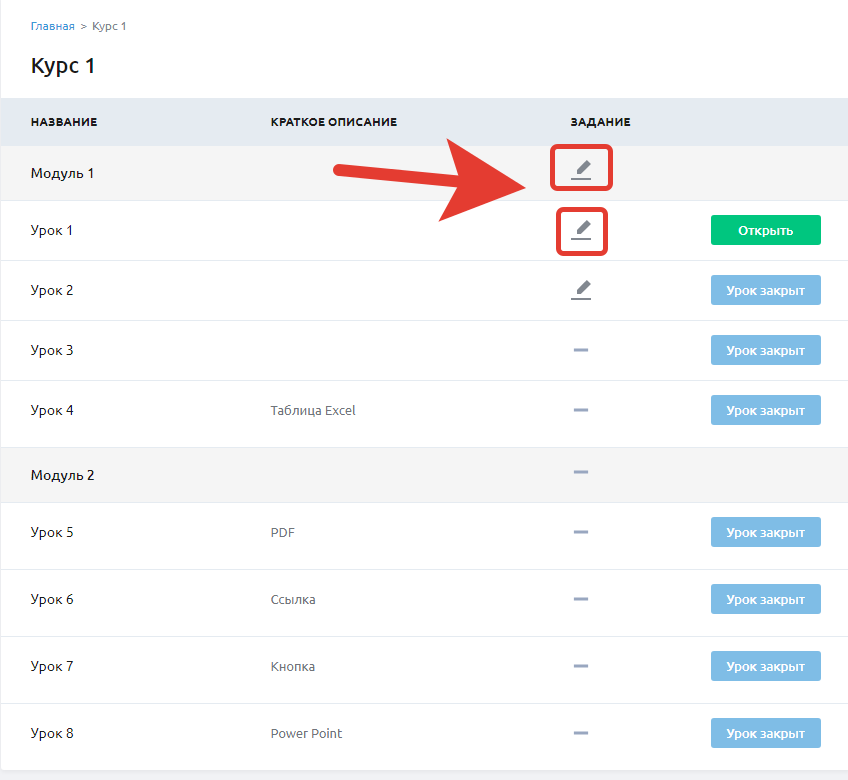
По данной структуре Тренинга ученику необходимо сдать ДЗ в первом уроке, и только после этого откроется второй урок.
Второй урок также с дз в этом примере, а это значит, что его тоже нужно будет обязательно сдать, и тогда откроются все следующие уроки. Т.к. далее дз больше нет в уроках.
Если добавить какое-либо ДЗ в другой урок в этом курсе, то тогда следующие уроки за ним, будут закрыты, пока не сдадут это ДЗ в этом уроке.
Т.е. все уроки с дз или тестом будут выполнять функцию стоп-уроков в этом тренинге. Т.е. уроков, где нужно обязательно сдать дз, чтобы перейти к выполнению следующего урока.
Как работать с тренингом подробно рассмотрено в разделе инструкций - Что такое стоп-уроки.
Режим прохождения - по модулям
Теперь включим значение опции в данном тренинге в режим прохождения - по модулям. И сохраним изменения в тренинге.
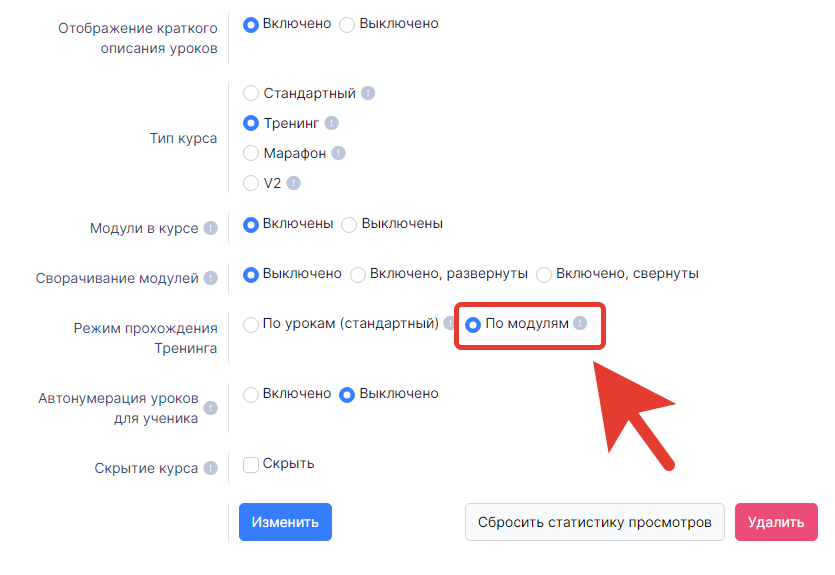
Переходим в кабинет школы как ученик в данный курс.
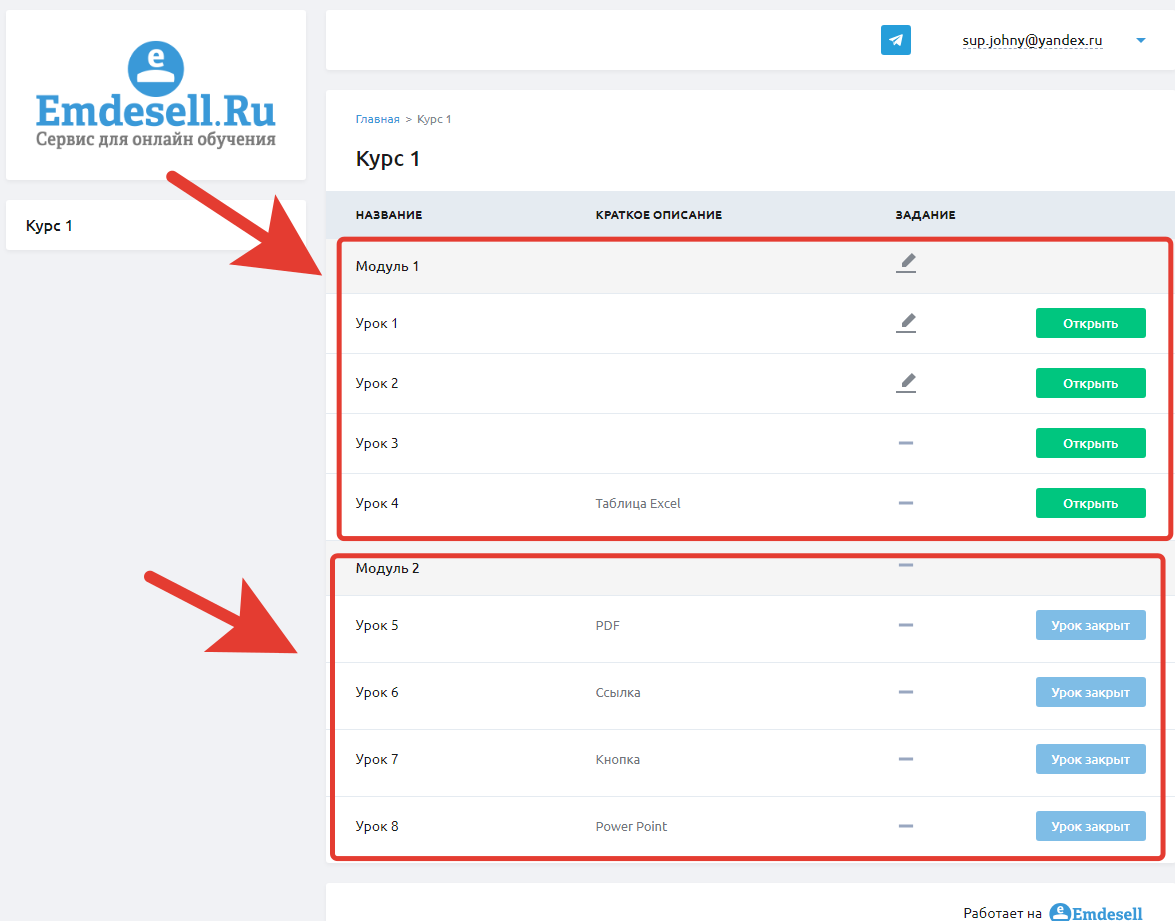
И увидим, что уроки в Модуле 1 - все открыты, независимо от того, что в Уроке 1 и Уроке 2 есть ДЗ, но в Модуле 2 - все уроки закрыты.
Т.е. при таком режиме прохождения тренинга, нужно сдать все ДЗ в уроках первого модуля (урок 1 и урок 2 в этом примере), и тогда откроются все уроки в Модуле 2.
Видео инструкция
Как вставить в урок презентацию Power Point <--- Модульная система курсов ---> Как выдать доступ одному уроку
